在当今社交媒体成为人们日常生活中不可或缺的一部分时,微信作为其中最受欢迎的社交工具之一,也成为了许多人无法离开的应用,对于一些需要同时使用多个微信账号的用户来说,只能在一台手机上切换账号的限制可能会带来不便。幸运的是vivo手机作为一款功能强大的智能手机品牌,为用户提供了微信双开的便利功能,使得同时管理多个微信账号变得轻松简单。vivo手机如何实现微信双开呢?下面我们将一一解答。
vivo手机怎么双开微信
具体步骤:
1.打开【vivo主菜单】,找到【设置】选项进入到设置界面。
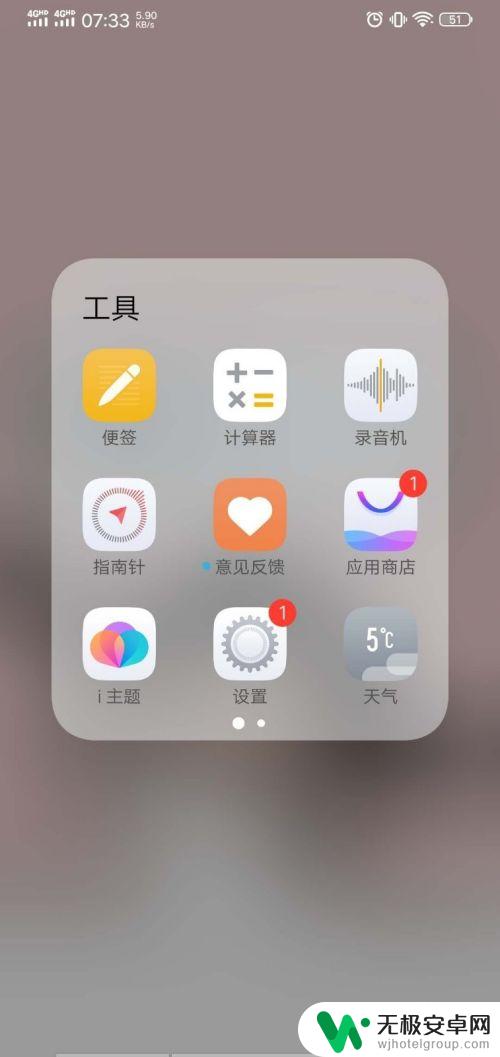
2.往下滑动找到【应用分身】选项,根据提示进行设置。
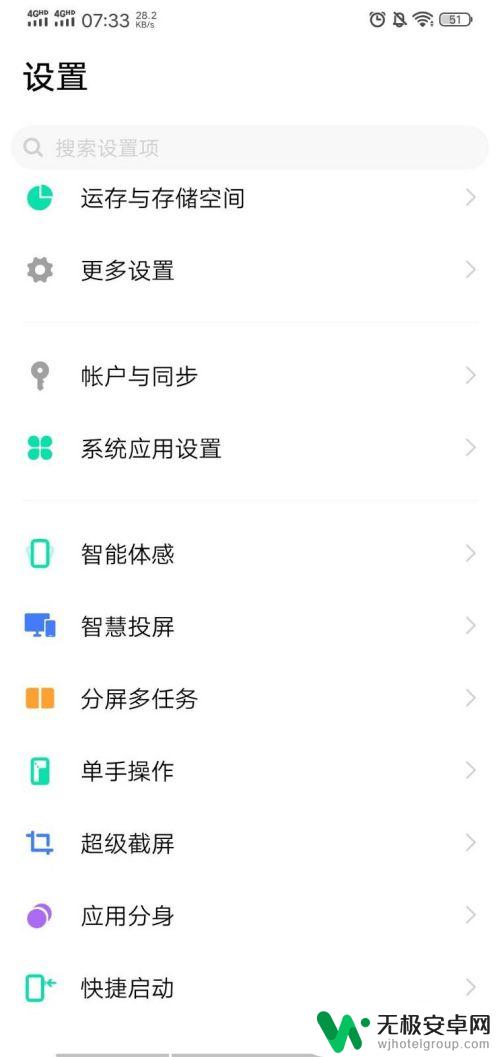
3.在弹出的对话框里面点击【微信】,就可以开启【微信分身】。
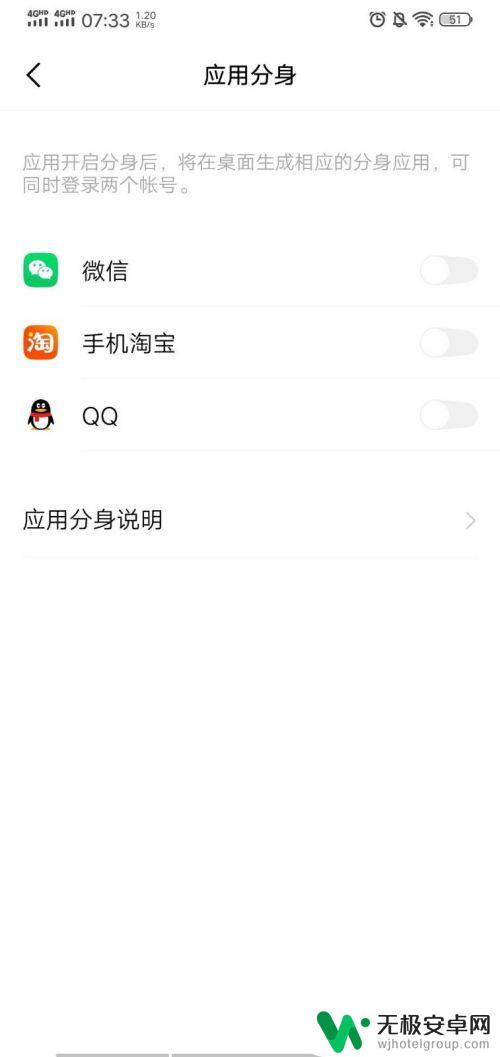
4.接下来返回到主界面,点击打开【微信分身客户端】。

5.然后点击右下方的【登录】,输入自己的手机号码登录。
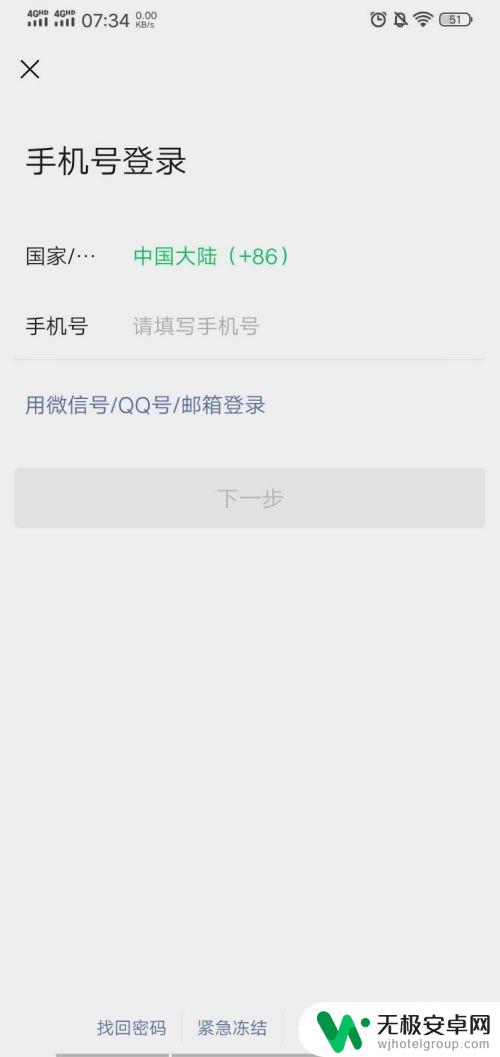
6.不需要的分身可以按住点击【删除】,取消分身客户端。
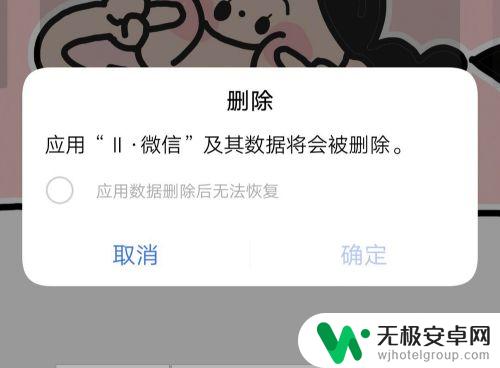
以上就是vivo手机如何微信双开的全部内容,如果你遇到了同样的问题,可以参考本文中的步骤来解决,希望对大家有所帮助。










